Hoe het Samsung Galaxy-telefoonscherm zonder wachtwoord te ontgrendelen
Als eerste beveiligingsniveau op Samsung-telefoons voorkomt het wachtwoord voor het vergrendelscherm dat anderen zonder toestemming toegang krijgen tot uw apparaat en gegevens. Het is echter frustrerend als u uw wachtwoord of pincode vergeet, omdat u dan de toegang tot uw apparaat verliest. Het goede nieuws is dat je je Samsung-telefoon zelf kunt ontgrendelen. Deze gids demonstreert 5 methoden hoe een Samsung-telefoon te ontgrendelen wanneer u het wachtwoord vergeet.
In dit artikel:
Deel 1. De beste manier om een Samsung-telefoon te ontgrendelen
Voor gemiddelde mensen kan het ontgrendelen van een Samsung Galaxy-telefoon zonder fabrieksreset een uitdaging zijn. Gelukkig kan EaseUS MobiUnlock u helpen het vergrendelscherm te verwijderen en eenvoudig opnieuw toegang te krijgen tot uw apparaat.
Belangrijkste kenmerken van de beste Samsung-ontgrendelingssoftware
◆ Ontgrendel Samsung Galaxy-telefoons zonder wachtwoord.
◆ Gemakkelijk te gebruiken en vereist geen technische vaardigheden.
◆ Beschikbaar voor verschillende schermvergrendelingen, inclusief pincode.
◆ Compatibel met een breed scala aan Samsung-telefoons.
Hoe een Samsung-telefoon te ontgrendelen zonder het wachtwoord
Maak verbinding met uw telefoon
Start de beste Samsung-software voor het ontgrendelen van telefoons nadat u deze op uw computer hebt geïnstalleerd. Om het scherm van een Samsung-telefoon te ontgrendelen, kiest u Schermvergrendeling verwijderen.
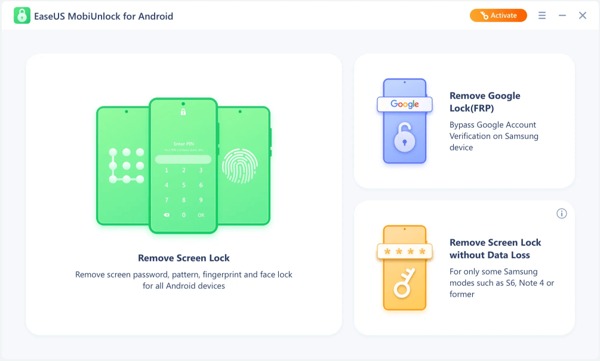
Bevestig uw telefoongegevens
Selecteer vervolgens uw telefoonmerk. Hier kiezen wij Samsung. Volg daarna de instructies op het scherm om de herstelmodus op uw telefoon te openen.
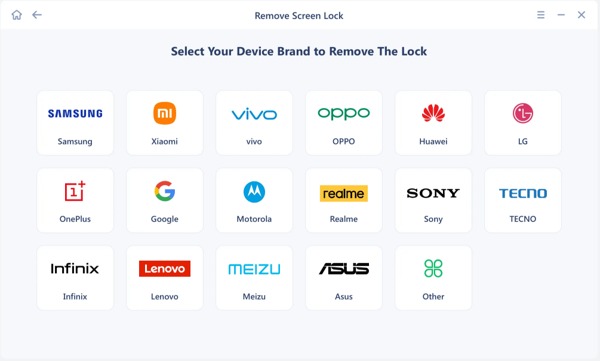
Ontgrendel de Samsung-telefoon
Zodra u klaar bent, begint u onmiddellijk met het verwijderen van de schermvergrendeling op uw telefoon. Wanneer u klaar bent, koppelt u uw telefoon los en opent u deze zonder schermvergrendeling.
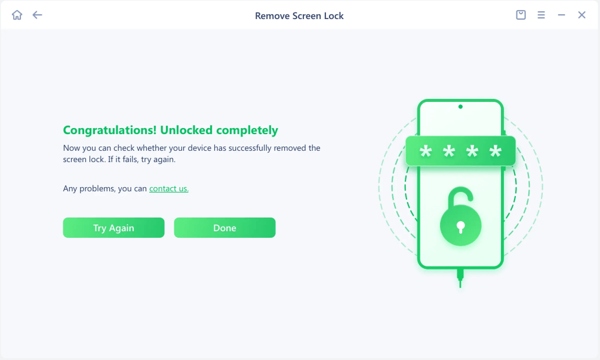
Deel 2. Vier veelvoorkomende manieren om een Samsung-telefoon te ontgrendelen
Naast professionele ontgrendelingssoftware heb je een aantal manieren om een Samsung-telefoon gratis te ontgrendelen. Deze methoden zijn mogelijk niet voor alle Samsung-apparaten beschikbaar, maar het is toch het proberen waard.
Manier 1: een Samsung-telefoon ontgrendelen met Smart Lock
Smart Lock is een ingebouwde functie om de Samsung-telefoon te ontgrendelen wanneer u het wachtwoord vergeet. Na het instellen kunt u uw Samsung Galaxy-telefoon automatisch ontgrendelen wanneer vertrouwde locaties of apparaten worden gedetecteerd.
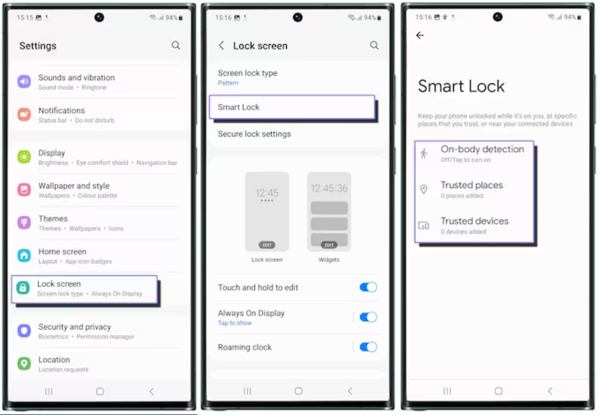
Open de app Instellingen op uw telefoon.
Navigeren naar Vergrendelscherm, Smart Lock, lees de beschrijving en tik opBEGREPEN.
Nu krijg je drie opties:
Detectie op het lichaam houdt uw Samsung-telefoon ontgrendeld terwijl deze in beweging is.
Vertrouwde plaatsen laat uw telefoon ontgrendelen zolang u zich op of in de buurt van een vertrouwde plaats bevindt.
Vertrouwde apparaten ontgrendel uw telefoon wanneer deze is verbonden met een vertrouwd apparaat.
Opmerking:
Als u uw telefoon vier uur niet gebruikt, moet u uw scherm ontgrendelen met het patroon, de pincode of het wachtwoord dat u heeft ingesteld.
Manier 2: Samsung-telefoons ontgrendelen via Zoek mijn mobiel
Zelfs als u Smart Lock niet hebt ingesteld, kunt u uw Samsung-telefoon nog steeds ontgrendelen nadat u uw wachtwoord bent vergeten zonder de fabrieksinstellingen te herstellen. Find My Mobile is een functie waarmee u uw Samsung-telefoon kunt beheren via uw Samsung-account. Deze functie werkt om de Samsung Galaxy S22 Ultra en andere vlaggen te ontgrendelen. Momenteel is Find My Mobile geïntegreerd met SmartThings Find.

Ga naar findmymobile.samsung.com in uw webbrowser en meld u aan bij uw Samsung-account.
Klik links onder op uw telefoonnaam MIJN APPARATEN, en kies Ontgrendelen op de gereedschapskist. Druk vervolgens op Ontgrendelen nogmaals om het te bevestigen.
Voer desgevraagd het wachtwoord van uw Samsung-account in. Toen sloeg Volgende om uw telefoon onmiddellijk te ontgrendelen.
Opmerking:
Uw telefoon moet zijn ingeschakeld en verbonden zijn met een Wi-Fi- of mobiel netwerk. Bovendien moet de functie Ontgrendelen op afstand op uw telefoon zijn ingeschakeld.
Manier 3: Hoe u een Samsung-telefoon op afstand kunt ontgrendelen door Vind mijn apparaat
Met Find My Device van Google kunt u eenvoudig de gegevens op de meeste Android-telefoons volgen, vergrendelen of wissen. Hoewel het geen optie bevat om de Samsung Galaxy A54/A53/A14 5G/S21/S20 en meer te ontgrendelen, kunt u met de wisfunctie alle gegevens op uw apparaat verwijderen, inclusief de schermvergrendeling. Houd er rekening mee dat Zoek mijn apparaat uw hele telefoon zal wissen, dus u kunt beter een back-up maken voordat u uw apparaat ontgrendelt. Bovendien moet u Zoek mijn apparaat op uw telefoon hebben ingeschakeld.
Op internet
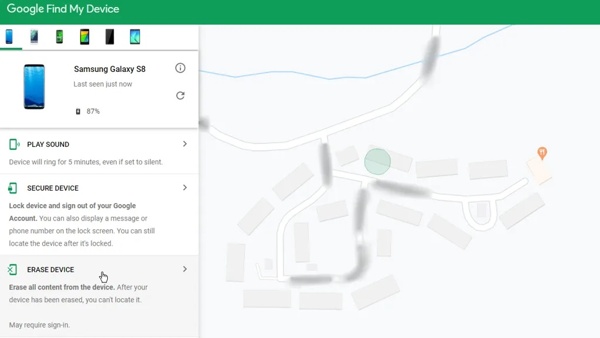
Ga naar www.google.com/android/find in een webbrowser en log in op het Google-account dat u op uw telefoon heeft toegevoegd.
Selecteer uw telefoon linksboven en de locatie van uw telefoon verschijnt op de kaart.
Kies de WIS APPARAAT optie, en druk op de WIS APPARAAT Druk nogmaals op de knop om het wissen van uw telefoon te starten.
Op een andere telefoon
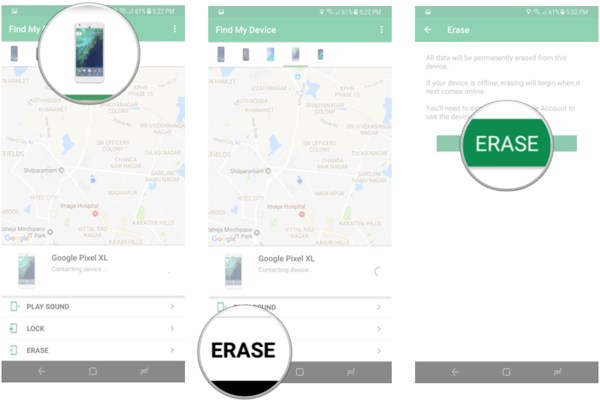
Open de app Vind mijn apparaat op een toegankelijke telefoon en log in op uw Google-account.
Tik op de vergrendelde Samsung-telefoon en druk op WISSEN, en druk op de WISSEN knop.
VAls dit klaar is, hebt u toegang tot uw telefoon zonder schermvergrendeling.
Opmerking:
Als uw telefoon nu offline is, wordt deze gewist wanneer uw apparaat de volgende keer verbinding maakt met een Wi-Fi.
Manier 4: een Samsung-telefoon ontgrendelen met een Google-account
Als u nog steeds Android 4.4 of lager gebruikt, heeft u toegang tot uw toestel met het Google-account wanneer u geen toegang meer heeft tot uw Samsung-telefoon. Sinds Android 5.0 en hoger heeft Google deze optie verwijderd om de accountbeveiliging te vergroten. Deze manier is beschikbaar om een Samsung-telefoon te ontgrendelen wanneer u een wachtwoord vergeet zonder gegevens te verliezen.
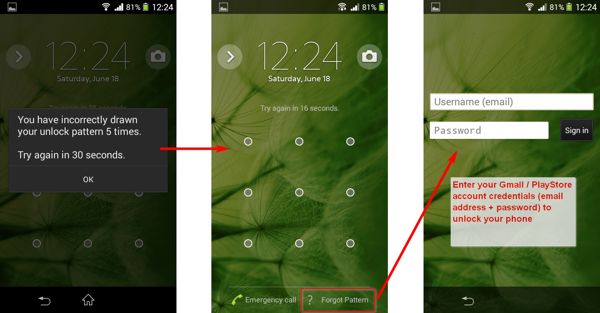
Schakel om te beginnen uw telefoon in en voer verschillende vergrendelingspatronen in. Als u te veel onjuiste ontgrendelingspogingen doet op uw Samsung, krijgt u de melding Patroon vergeten keuze.
Selecteer Voer Google-accountgegevens inen typ uw Google-inloggegevens.
Maak vervolgens een nieuw patroon aan en bevestig dit. Nu wordt de oude schermvergrendeling verwijderd en kunt u uw telefoon ontgrendelen met het nieuwe patroon.
Veelgestelde vragen.
-
Wat is de 8-cijferige code om een Samsung-telefoon te ontgrendelen?
U kunt naar de officiële website van uw netwerkprovider gaan, inloggen met uw SIM-kaartgegevens en de optie voor netwerkontgrendeling zoeken. Zolang u de vereiste informatie verstrekt, ontvangt u een ontgrendelingscode. Of u kunt de klantenservice van uw provider bellen en de code aanvragen om uw Samsung-telefoon te ontgrendelen.
-
Kan ik mijn Samsung-telefoon ontgrendelen met een IMEI-nummer?
Ja, u kunt uw telefoon ontgrendelen met het IMEI-nummer. Controleer het IMEI-nummer in de app Instellingen op uw telefoon. Ga vervolgens online naar een ontgrendelingsservice, voer de IMEI in en betaal de rekening om uw handset te ontgrendelen.
-
Zijn Samsung-telefoons ontgrendeld voor alle netwerken?
De meeste apparaten, inclusief Samsung 5G-ontgrendelde telefoons, ondersteunen alle providers in de Verenigde Staten. Ontgrendelde telefoons van Samsung kunnen dus op alle providers werken. Als uw telefoon is vergrendeld, moet u deze ontgrendelen.
Conclusie
Nu zou je moeten begrijpen hoe ontgrendel een Samsung-telefoon als u het wachtwoord bent vergeten. Als u Smart Lock op uw apparaat inschakelt, kunt u het automatisch ontgrendelen. Met de Find My Mobile-functie van Samsung kun je een Galaxy-telefoon op afstand ontgrendelen. Met Find My Device van Google kunt u alle gegevens verwijderen en weer toegang krijgen tot uw telefoon. Het bijbehorende Google-account is een andere optie om de klus te klaren op Android 4.4 en lager. Overige vragen? Schrijf ze hieronder op.
Hete oplossingen
-
Ontgrendel Android
- Hoe u kunt weten of uw telefoon ontgrendeld is
- Ontgrendel het Samsung-telefoonscherm zonder wachtwoord
- Ontgrendel patroonvergrendeling op Android-apparaat
- Herziening van directe ontgrendelingen
- Hoe OnePlus-telefoon te ontgrendelen
- Ontgrendel OEM en repareer OEM-ontgrendeling grijs weergegeven
- Hoe een Sprint-telefoon te ontgrendelen
-
Ontgrendel iOS
-
Wachtwoordtips
-
iOS-tips

